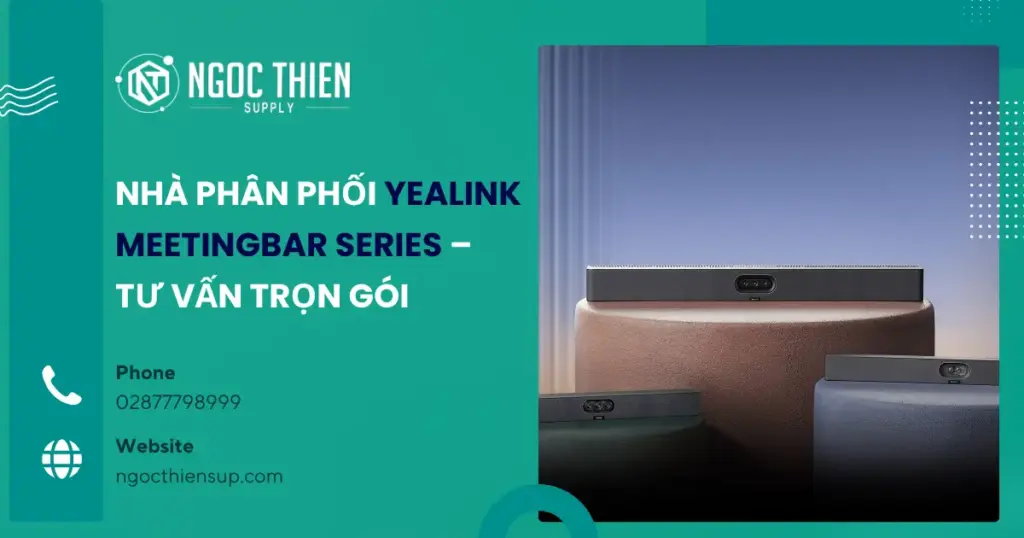Hướng dẫn bắt đầu nhanh Yealink MeetingBar A25 chi tiết

Yealink MeetingBar A25 là giải pháp thiết bị hội nghị tất cả trong một, được thiết kế dành riêng cho các phòng họp nhở từ 2–6 người. Với khả năng tích hợp camera 4K, âm thanh chất lượng cao, và các tính năng thông minh hỗ trợ các nền tảng họp trực tuyến như Zoom, Microsoft Teams và Google Meet, Yealink MeetingBar A25 trở thành lựa chọn hàng đầu cho doanh nghiệp hiện đại.
Bài viết này sẽ hướng dẫn bạn bắt đầu nhanh với Yealink MeetingBar A25, từ khâu mở hộp, cài đặt, kết nối mạng đến sử dụng các tính năng thông minh, đồng thời cung cấp các mẹo tối ưu trải nghiệm họp trực tuyến.
Giới thiệu Yealink MeetingBar A25
Yealink MeetingBar A25 là một thanh hội nghị video tất cả trong một được thiết kế cho các phòng họp nhỏ gọn (2 – 6 người). Thiết bị được trang bị hệ thống ba camera tiên tiến, cung cấp góc nhìn siêu rộng 151° và hình ảnh độ phân giải cao. Đồng thời, nó tích hợp loa chất lượng cao và mảng micro MEMS 8 kênh, cùng với công nghệ khử tiếng ồn thông minh mang lại trải nghiệm âm thanh vượt trội cho các cuộc họp.
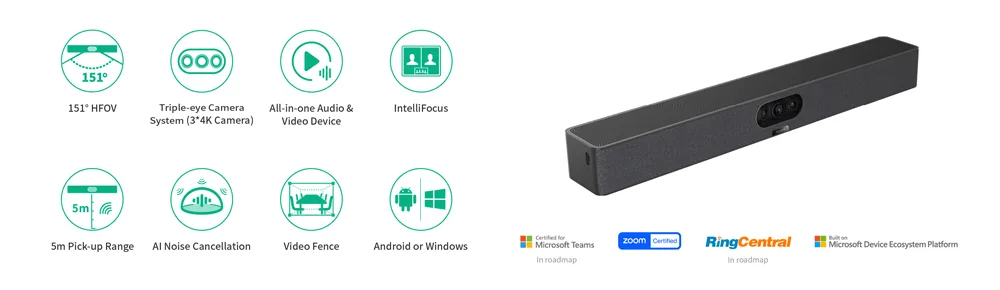
- Hệ thống ba camera tiên tiến
- Cung cấp trường nhìn 151°
- Tích hợp mảng 8 micro MEMS
- Trải nghiệm thu âm thanh chất lượng cao
- Tương thích với nền tảng MDEP của Microsoft
- Tính linh hoạt đa nền tảng
- Triển khai dễ dàng
- Quản lý thiết bị từ xa tiện lợi
Yealink MeetingBar A25 có 2 mã sản phẩm:
| Mã sản phẩm | Hình ảnh | Bộ thiết bị bao gồm | Dành cho phòng họp |
|---|---|---|---|
| A25-010 |  | MeetingBar A25 + cáp USB-C to C + điều khiển từ xa VCR11 | Phòng họp nhỏ & tập trung |
| A25-031 |  | MeetingBar A25 + bảng điều khiển cảm ứng CTP25 | Phòng họp nhỏ & tập trung |
Những gì có trong hộp Yealink MeetingBar A25
Trước khi bắt đầu lắp đặt, bạn cần kiểm tra các linh kiện đi kèm trong hộp:

Gói tùy chọn
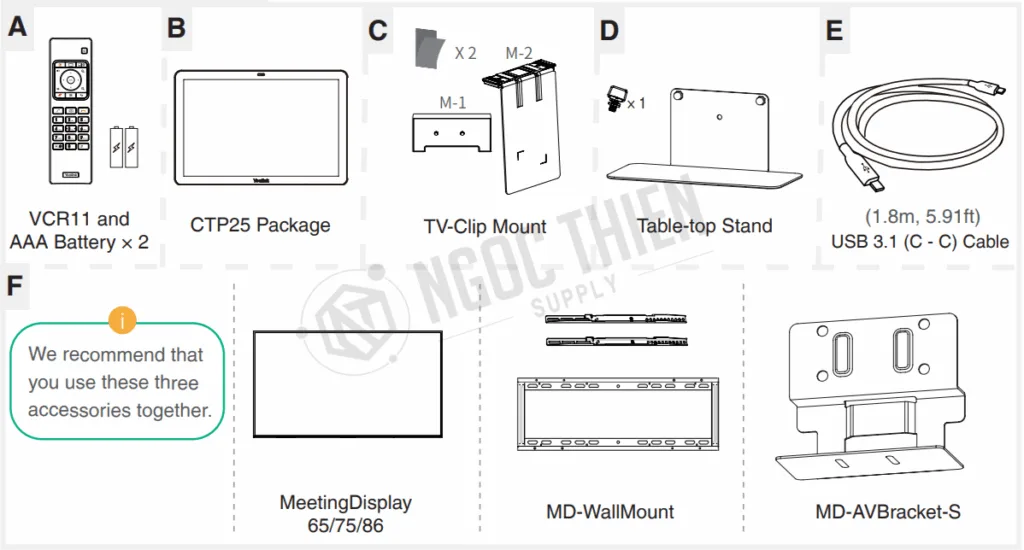
LƯU Ý:
- Chúng tôi khuyến nghị bạn sử dụng các phụ kiện đi kèm hoặc được Yealink phê duyệt. Việc sử dụng phụ kiện của bên thứ ba chưa được phê duyệt có thể dẫn đến giảm hiệu suất thiết bị.
- Đặt vòng từ tính trên cáp HDMI để ngăn chặn nhiễu điện từ.
CẢNH BÁO: Việc vận hành thiết bị này trong môi trường gia đình có thể gây nhiễu sóng radio.
Hướng dẫn giao diện phần cứng
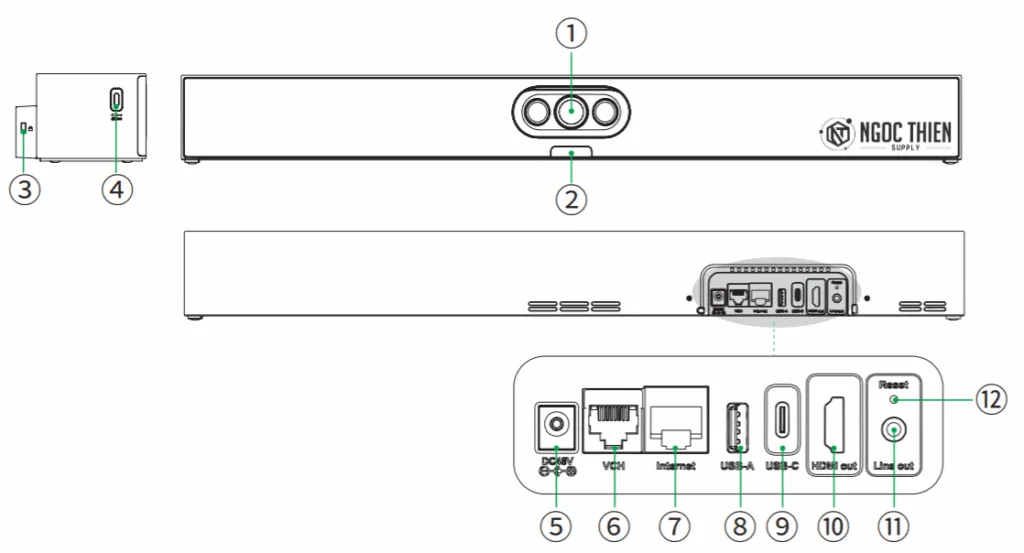
| Số | Hạng mục | Mô tả |
|---|---|---|
| 1 | Camera | Camera có màn che bảo mật điện tử. |
| 2 | Đèn LED báo trạng thái | Hiển thị trạng thái hoạt động của thiết bị. |
| 3 | Khe khóa bảo mật | Kết nối với cáp khóa bảo mật tiêu chuẩn để cố định thiết bị. |
| 4 | Cổng USB-C 2.0 (bên hông) | Kết nối với Yealink Wireless Presentation Pod để ghép nối. |
| 5 | Cổng nguồn DC48V | Kết nối với bộ nguồn điện. |
| 6 | Cổng VCH | Kết nối với màn cảm ứng Yealink CTP Touch Panel. Hoặc kết nối với công tắc mạng PoE. |
| 7 | Cổng Internet | Kết nối trực tiếp với mạng để truy cập Internet. Hoặc kết nối với cổng LAN của Yealink MeetingDisplay để truy cập mạng (trong trường hợp MeetingDisplay đã được kết nối Internet). |
| 8 | Cổng USB-A 2.0 | Kết nối với Yealink MeetingDisplay để đồng bộ cấu hình và tích hợp tính năng. Hoặc kết nối phụ kiện USB như chuột. |
| 9 | Cổng USB-C 3.0 (phía sau) | Kết nối với máy tính để chia sẻ nội dung. |
| 10 | Cổng HDMI-out | Kết nối với màn hình hiển thị để xuất hình ảnh video. |
| 11 | Cổng Line out | Kết nối với thiết bị trợ thính qua cáp âm thanh 3.5mm. |
| 12 | Nút Reset | Khôi phục cài đặt gốc của thiết bị. |
Cách kết nối Yealink MeetingBar A25
Kết nối MTRoA
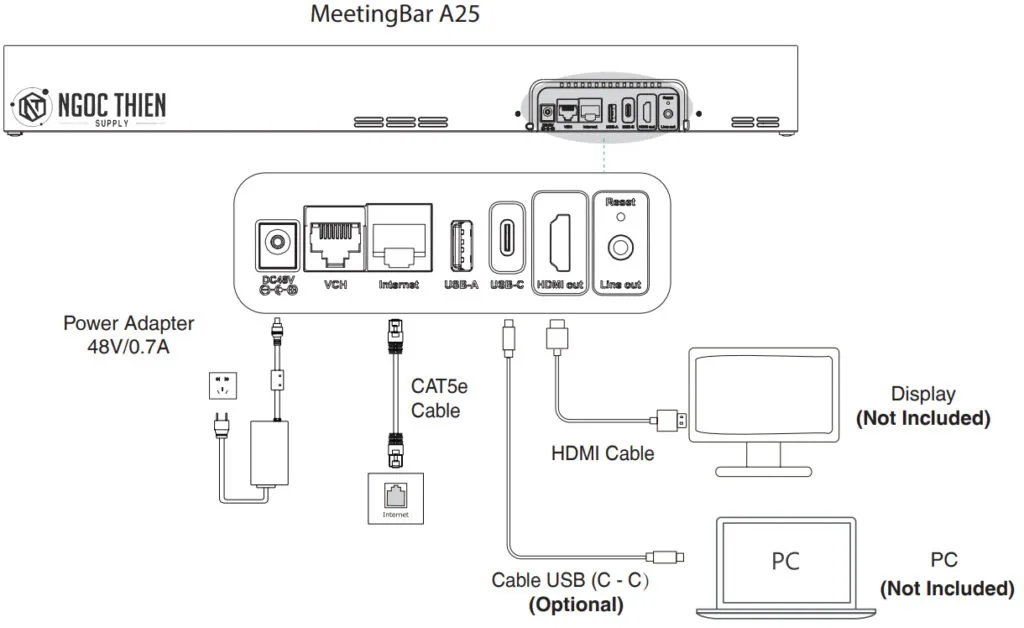
Kết nối MTRoW
- Yealink MCore4 và MTouch Plus cần được mua riêng.
- Để chuyển lại từ chế độ MTRoW sang chế độ MTRoA (Android), hãy tắt cấu hình Chế độ USB (USB Mode) trong phần mềm Yealink RoomConnect.
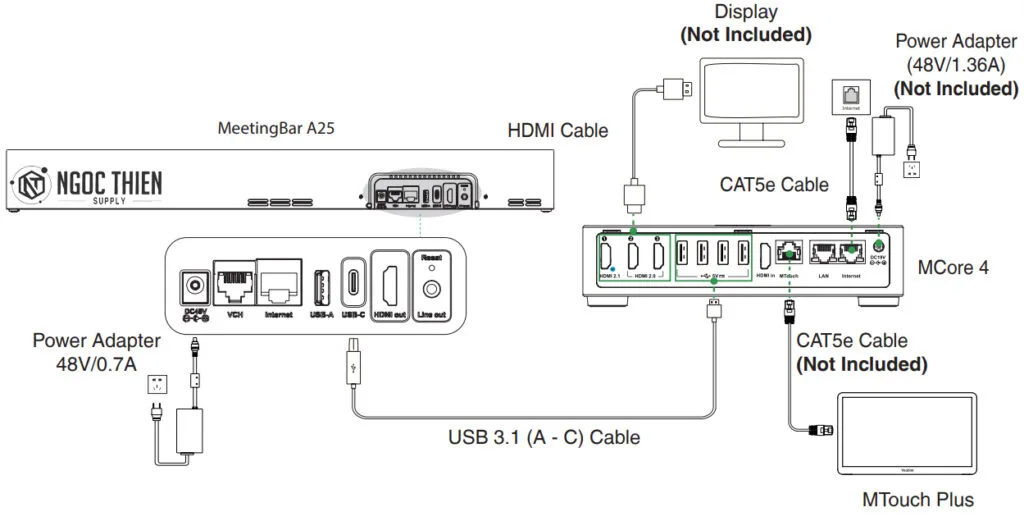
Cách kết nối Yealink MeetingDisplay với MeetingBar A25 (Tùy chọn)
- Cáp USB 2.0 (A-B) được bao gồm trong bộ phụ kiện MD-AVBracket-S.
- Nếu cáp mạng CAT5e từ MeetingBar A25 không được kết nối với cổng LAN của MeetingDisplay, thì nó cần được kết nối với cổng mạng ngoài.
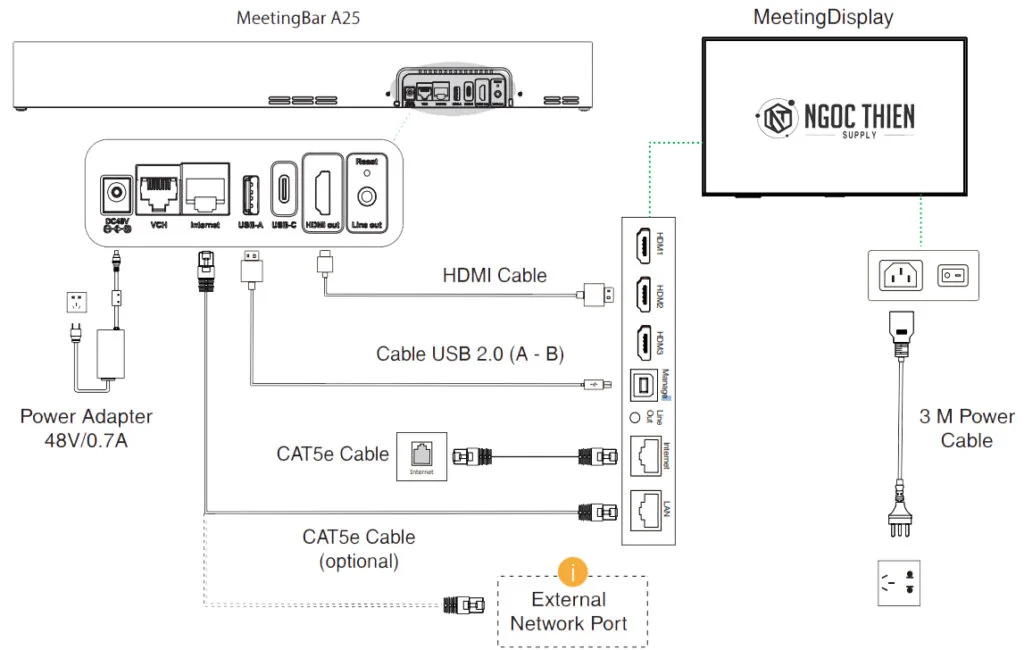
Hướng dẫn cách lắp đặt che cáp
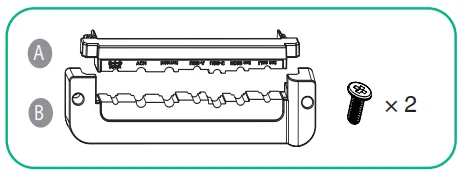
- Tìm hai khe ở mặt sau của A25
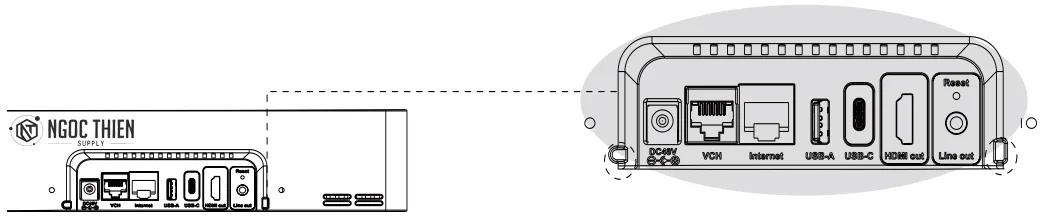
- Lắp phần A của nắp che cáp vào các khe này.
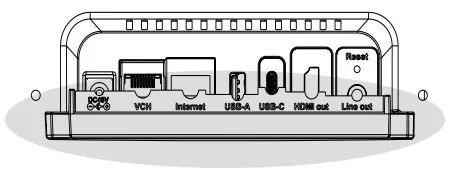
- Lắp phần B và cố định bằng ốc vít.
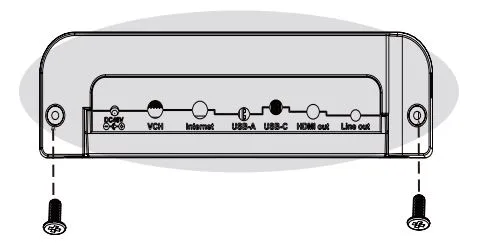
Cách lắp đặt Yealink MeetingBar A25
Tùy chọn 1: Cách lắp đặt Yealink MeetingBar A25 lên tường
Lưu ý: Trước khi đặt A25, hãy đảm bảo hệ thống dây điện đã được hoàn tất (khuyến nghị đi dây qua Giá treo Mounting Bracket).
Bước 1: Xác định vị trí đặt MeetingBar A25
Chiều cao lắp đặt ảnh hưởng đến góc nhìn của camera. Chiều cao lắp đặt khuyến nghị là 100 cm so với mặt đất, và khoảng cách dự phòng giữa A25 và TV nên lớn hơn 1 cm.
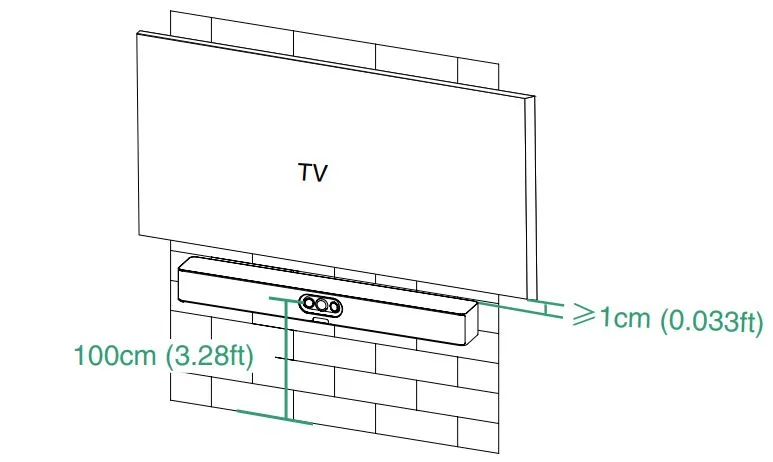
Lưu ý: Khuyến nghị giữ camera A25 cao hơn bàn 10–20 cm.
Bước 2: Gắn A25 lên tường
- Độ sâu lỗ: 30 mm
- Đường kính lỗ: 6 mm
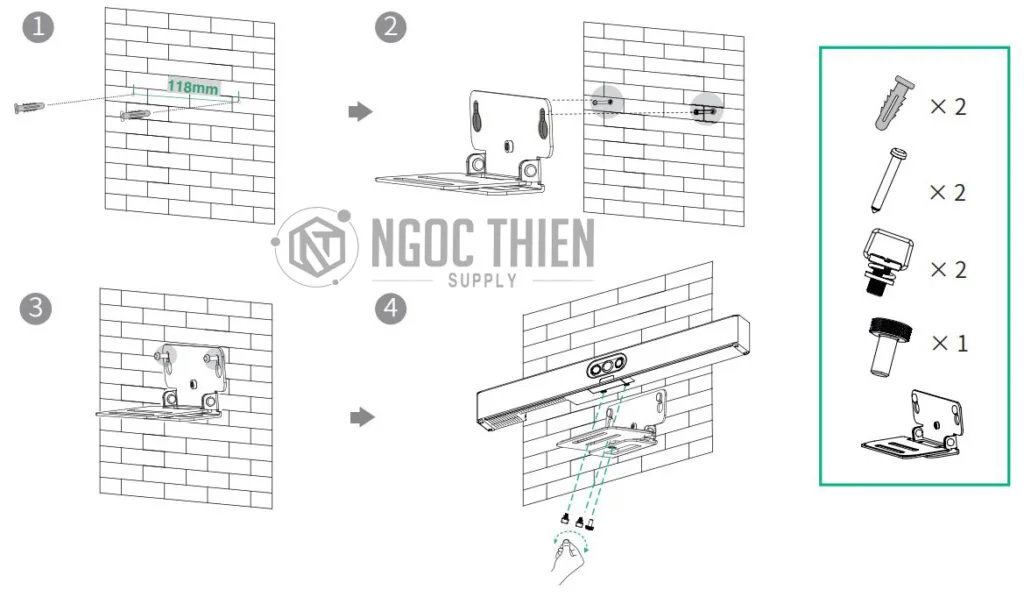
Tùy chọn 2: Gắn MeetingBar A25 lên Yealink MeetingDisplay
- Cần mua riêng MeetingDisplay và MD-AVBracket-S.
- Tham khảo Hướng dẫn nhanh MD-AVBracket-S trong gói phụ kiện để lắp đặt.
- Thêm 6 ốc vít (1/4 inch × 12 mm) đi kèm trong gói MD-AVBracket-S.
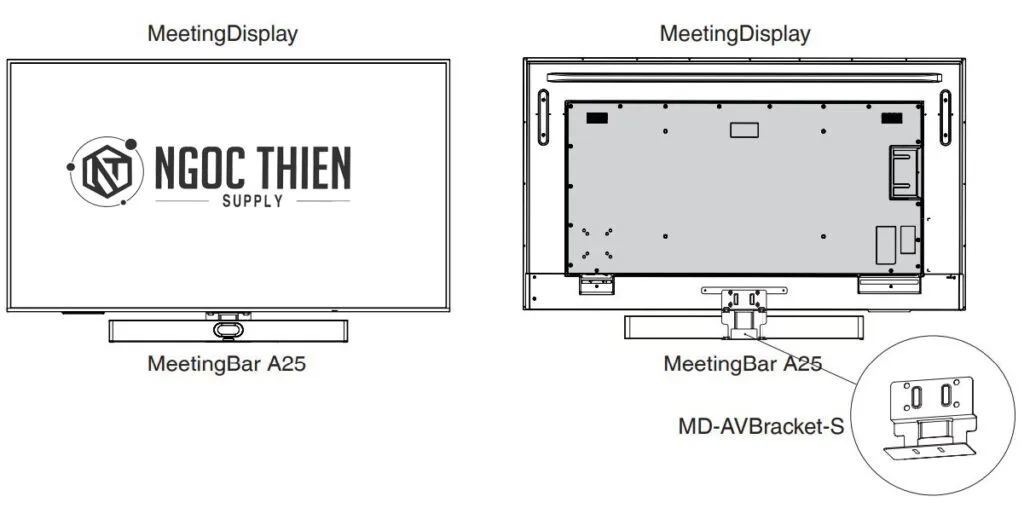
Tùy chọn 3: Gắn Yealink MeetingBar A25 phía trên TV hoặc màn hình
- Giá M-2 có thể lắp vào M-1 theo hai hướng. Ở đây sẽ minh họa theo một hướng.
- Do trọng lượng thiết bị, không nên gắn lên TV mỏng để tránh rơi hoặc hư hỏng màn hình.
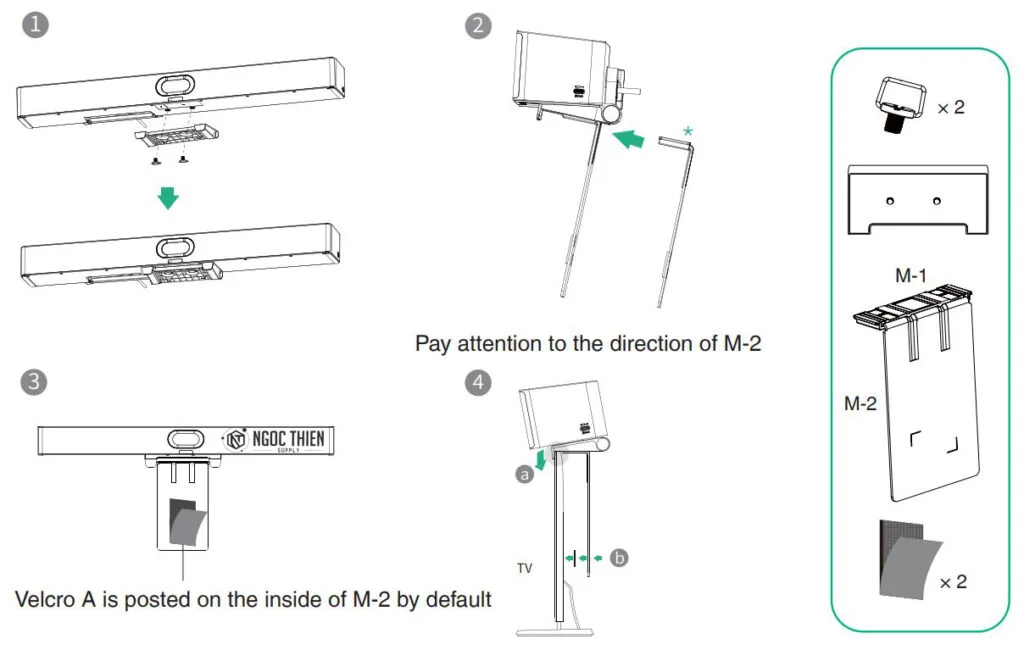
Tùy chọn 4: Lắp Yealink MeetingBar A25 trên chân đế để bàn
Tham khảo mục Điều chỉnh góc nghiêng camera để điều chỉnh giá đỡ.
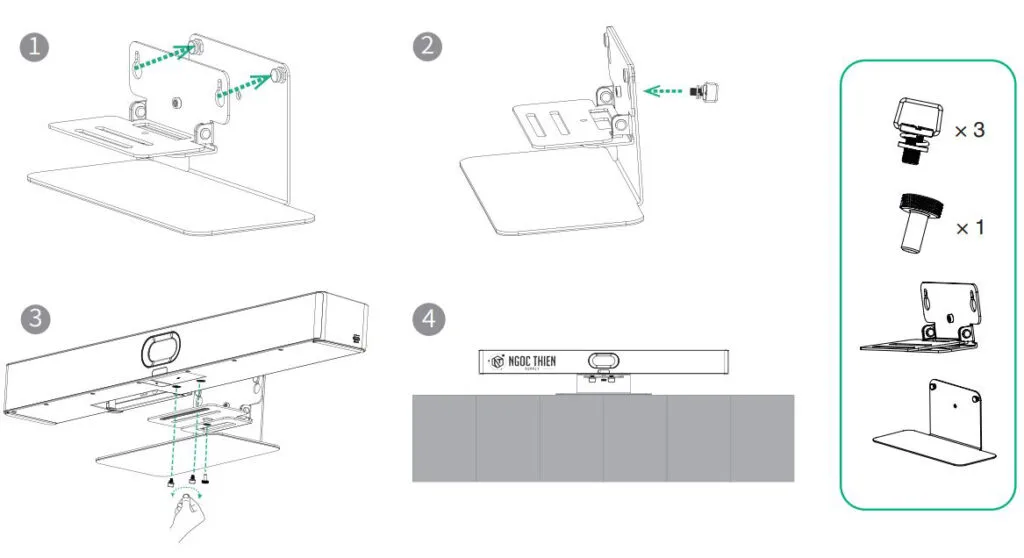
Cách điều chỉnh góc nghiêng camera
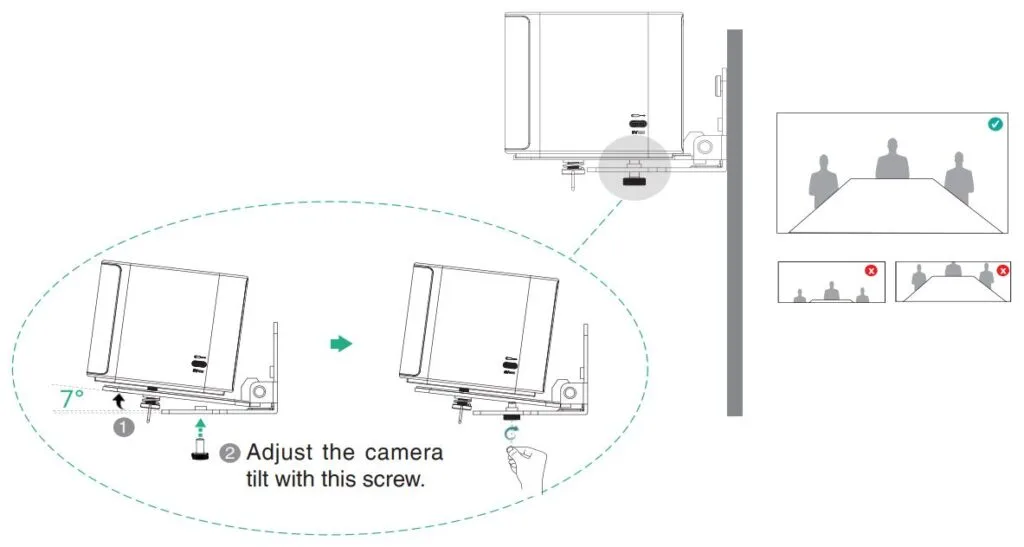
Yealink VCR11 (Tùy chọn)
Bạn có thể sử dụng điều khiển từ xa hoặc CTP25 để vận hành A25. Nếu có thiết bị màn hình cảm ứng được kết nối, bạn cũng có thể vận hành A25 trực tiếp trên màn hình cảm ứng.
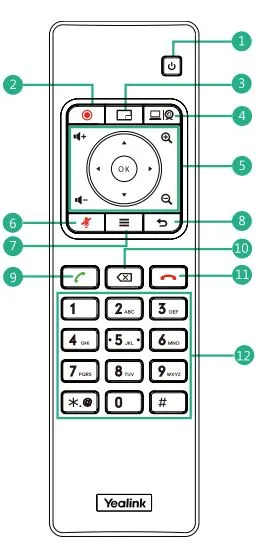
- (1) Power Key*: Nút nguồn
- (2) Record Video Key*: Nút ghi hình
- (3) Layout Key*: Điều chỉnh bố cục trong cuộc họp
- (4) Custom Key*: Có thể tùy chỉnh làm điều khiển camera hoặc chiếu màn hình (phải được nền tảng hội nghị hỗ trợ)
- (5) Volume Key
 : Tăng/ Giảm âm lượng | Zoom In/Out
: Tăng/ Giảm âm lượng | Zoom In/Out  : Phóng to/ Thu nhỏ | OK Key
: Phóng to/ Thu nhỏ | OK Key  : Xác nhận | Navigation Key
: Xác nhận | Navigation Key  : Phím điều hướng
: Phím điều hướng - (6) Mute Key: Tắt/mở tiếng
- (7) Home Key: Trở về màn hình chính khi không đang gọi. Mở thanh menu khi đang trong cuộc gọi*
- (8) Return Key: Quay lại
- (9) Dial Key: Gọi
- (10) Delete Key: Xóa
- (11) Hang up Key: Kết thúc cuộc gọi
- (12) Character Keys: Các phím ký tự
* Sẽ có trong thời gian tới.
Các phím hỗ trợ có thể khác nhau tùy theo chế độ sử dụng.
Cách ghép nối Yealink MeetingBar A25 với CTP25 (Tùy chọn)
Để trải nghiệm ghép nối tốt hơn, chúng tôi khuyến nghị khởi động A25 trước, sau đó khởi động CTP25.
Ghép nối thủ công
Nếu bạn mua bộ kit trọn gói hoặc kết nối CTP25 với A25 qua cáp mạng, A25 và CTP25 sẽ tự động ghép nối. Bạn có thể vào phần Khởi tạo (Initialization) trực tiếp.
Trên CTP25, nhập địa chỉ IP và mã ghép nối (pairing code) của A25 hiển thị trên màn hình.
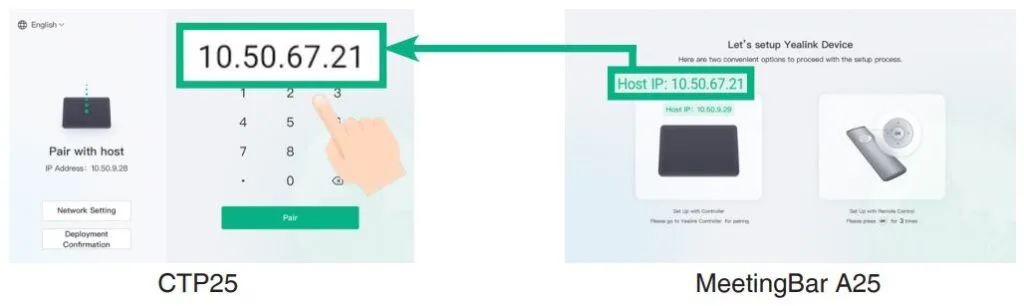
Khởi tạo
- Nếu CTP25 được khôi phục về cài đặt gốc, bạn cần thay đổi mật khẩu mặc định (0000) của CTP25.
- Khởi tạo Ngôn ngữ, Mạng, Ngày & Giờ và Quản lý thiết bị, đồng thời chọn nền tảng mong muốn. Nếu chọn Chế độ Chung (General Mode / BYOM), tham khảo mục 10. Chế độ Chung (BYOM).
- Thay đổi mật khẩu mặc định (0000) của A25.
Đăng nhập tài khoản
Lưu ý: Liên hệ với nhà cung cấp dịch vụ tương ứng để lấy tài khoản.
Làm theo hướng dẫn trên A25 và CTP25 để đăng nhập cùng một tài khoản.
Chế độ Chung (BYOM)
- Thực hiện một trong các cách sau để chọn Chế độ Chung (BYOM):
- Khi chọn nền tảng trong quá trình khởi tạo lúc bật nguồn, chọn Chế độ Chung (BYOM).
- Sau khi đăng nhập, khôi phục về cài đặt gốc để chuyển nền tảng.
- Tham khảo Chia sẻ nội dung và BYOD để chia sẻ nội dung hoặc sử dụng chức năng BYOD.
Chia sẻ nội dung và BYOD (Tùy chọn)
Chia sẻ nội dung
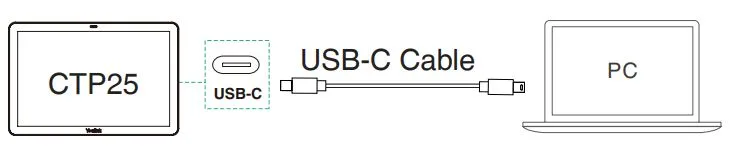
BYOD
Lưu ý: Truy cập giao diện web, vào System > UC Provider để bật BYOD.
Sử dụng cáp USB-C kết nối CTP25 với PC, và làm theo hướng dẫn để vào chế độ BYOD.
Cập nhật Firmware
Cập nhật tự động
Thực hiện một trong các cách sau:
- Trong quá trình khởi tạo khi bật nguồn, bật Yealink Cloud Service > bật Auto Update.
- Trong cài đặt, bật Auto Update.
Cập nhật thủ công
Cập nhật firmware của MeetingBar A25 và CTP25 riêng biệt.
- Lấy địa chỉ IP của thiết bị.
- Mở trình duyệt web và nhập địa chỉ IP của thiết bị vào thanh địa chỉ. Ví dụ:
https://10.82.24.11/, rồi nhấn Enter. - Nhập tên đăng nhập quản trị viên và mật khẩu, sau đó nhấn Login. (Tên đăng nhập mặc định là
"admin", mật khẩu là"0000"). - Vào System > Update.
- Ở bên phải Device Firmware, nhấn Select File để tải lên firmware mong muốn.
- Nhấn Update.
Lưu ý: Tải firmware mới nhất tại https://support.yealink.com/
Mua Yealink MeetingBar A25 tại Ngọc Thiên
Ngọc Thiên cung cấp Yealink MeetingBar A25 chính hãng, đảm bảo chất lượng cao, đầy đủ phụ kiện và chế độ bảo hành chính thức. Thiết bị này là giải pháp hội nghị video all-in-one lý tưởng cho phòng họp nhỏ và trung bình, giúp cải thiện trải nghiệm họp trực tuyến với camera, loa, micro tích hợp và khả năng kết nối linh hoạt.
Liên hệ Ngọc Thiên ngay hôm nay để được tư vấn chi tiết, báo giá tốt và hỗ trợ lắp đặt, hướng dẫn sử dụng đầy đủ.